Como ocultar comentários no TikTok Live
Está se perguntando como ocultar comentários no TikTok Live? Bem, você veio ao lugar certo. TikTok Live oferece uma boa plataforma para que os criadores se envolvam em conversas em tempo real com os seguidores. Ao mesmo tempo, você pode receber feedback direto de seus seguidores. Talvez você não goste de alguns comentários em geral e queira ocultá-los. Há maneiras de fazer isso facilmente.
Vamos mergulhar no empolgante mundo do TikTok Live e aprender como fazer uma transmissão ao vivo. Você pode interagir com os espectadores e tornar sua transmissão ao vivo uma experiência inesquecível.

O que é o TikTok Live?
TikTok Live é um recurso do TikTok que permite aos usuários transmitir e interagir com seu público em tempo real. Ele permite que os criadores de conteúdo interajam com os espectadores por meio de comentários e mensagens e compartilhem suas experiências com seus seguidores.
As transmissões TikTok Live podem abranger uma ampla variedade de tópicos, incluindo apresentações, sessões de perguntas e respostas, tutoriais e vislumbres dos bastidores. Elas proporcionam uma experiência interativa e imersiva, promovendo um senso de comunidade e conexão entre os criadores e seu público. É importante saber como ocultar comentários no TikTok live porque essa é sua responsabilidade como criador. Ao fazer isso, você precisa manter a segurança da plataforma.
Como entrar ao vivo no TikTok?
Para entrar ao vivo no TikTok e interagir com seus seguidores em tempo real, siga estas etapas:
- Abra TikTok: Inicie o aplicativo TikTok em seu dispositivo móvel e faça login em sua conta.
- Acesse a tela de criação: Toque no botão "+" na parte inferior central da tela do vídeo para acessar a tela de criação.
- Selecione "Live" (Ao vivo): Nas opções na parte inferior, toque em "Live" (Ao vivo) para iniciar o processo de transmissão ao vivo.
- Personalize sua transmissão: Adicione um título, uma descrição e uma imagem de capa para tornar sua transmissão ao vivo mais atraente para os espectadores.
- Ativar configurações: Aprimore sua transmissão ao vivo com recursos como filtros de beleza, efeitos de RA ou opções de doação, se aplicável.
- Inicie a transmissão ao vivo: Toque em "Go Live" para iniciar a transmissão em tempo real para seu público.
- Interaja com os espectadores: Interaja com seus espectadores por meio de comentários, curtidas e presentes virtuais. Responda aos comentários e torne sua transmissão ao vivo interativa.
- Encerrar a transmissão ao vivo: Quando estiver pronto para encerrar a transmissão, toque no botão "X" no canto superior direito e confirme o fim da transmissão ao vivo.
Fazer uma transmissão ao vivo no TikTok permite que você se conecte com seus seguidores, mostre seus talentos e compartilhe experiências em tempo real. Lembre-se de manter um ambiente positivo, interagir com seu público e aproveitar a experiência de transmissão ao vivo. Para isso, é necessário saber como ocultar comentários no TikTok Live que possam parecer inadequados.
Observe que nem todas as contas TikTok têm acesso ao recurso de transmissão ao vivo. Isso ocorre porque TikTok pode ter critérios específicos ou requisitos de contagem de seguidores. Verifique se você atende aos critérios necessários antes de tentar entrar ao vivo. Seguindo essas etapas, você pode entrar ao vivo no TikTok e interagir com seus seguidores.
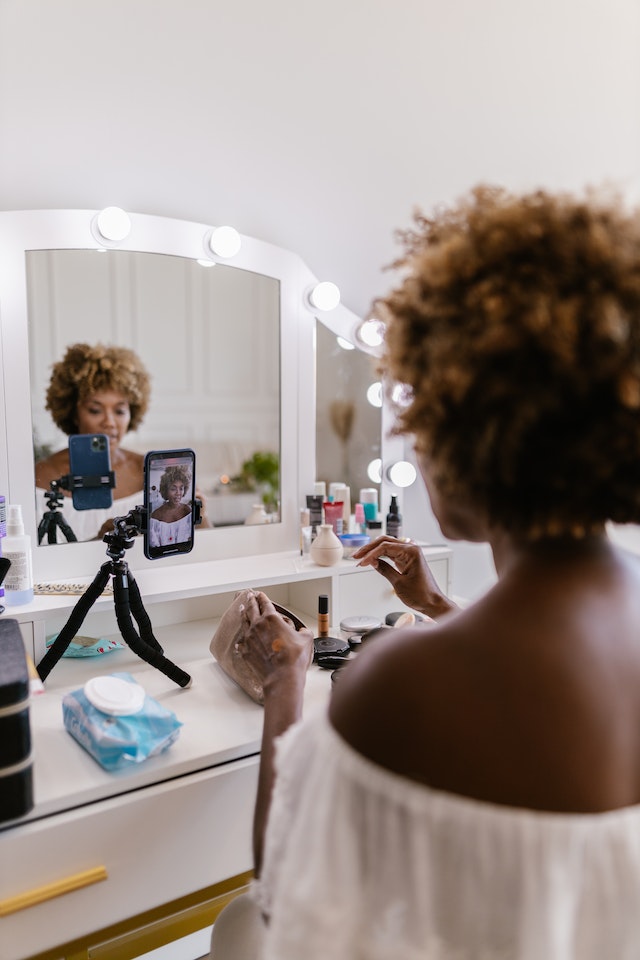
Como ocultar comentários no TikTok Live como um espectador?
Como espectador, você pode ocultar comentários no TikTok Live. Isso pode ajudá-lo a se concentrar no conteúdo ou na transmissão ao vivo sem distrações. Veja a seguir como ocultar comentários no TikTok Live como espectador:
- Abra TikTok. Inicie o aplicativo TikTok em seu dispositivo móvel e navegue até a transmissão ao vivo que deseja assistir.
- Acesse os comentários ao vivo. Quando estiver na transmissão ao vivo, você verá o vídeo ao vivo sendo reproduzido com os comentários aparecendo na tela. Procure a seção de comentários AO VIVO, geralmente localizada na metade inferior da tela.
- Toque no ícone de comentário. Na seção de comentários, você encontrará um ícone de comentário, normalmente representado por balões de fala ou um ícone de bate-papo. Toque nesse ícone para abrir a sobreposição de comentários.
- Ocultar comentários. Na sobreposição de comentários, você verá opções para interagir com os comentários. Procure uma opção como "Hide Comments" (Ocultar comentários) ou "Turn Off Comments" (Desativar comentários). O texto pode variar de acordo com a versão do aplicativo que você está usando. Toque nessa opção para ocultar os comentários.
- Aproveite a transmissão. Depois de ocultar os comentários, você não os verá na tela. Isso permitirá que você se concentre apenas no conteúdo da transmissão ao vivo. Você ainda poderá curtir o vídeo ou interagir com o criador do conteúdo por meio de outros recursos disponíveis na tela.
É importante observar que ocultar os comentários é uma preferência pessoal e você pode reverter isso a qualquer momento. Se quiser trazer o comentário de volta, toque no ícone de comentário e selecione a opção para mostrar comentários. Ao aprender como ocultar comentários no TikTok Live, você tem a flexibilidade de personalizar sua experiência de visualização. Isso o ajudará a aproveitar a transmissão ao vivo sem distrações.
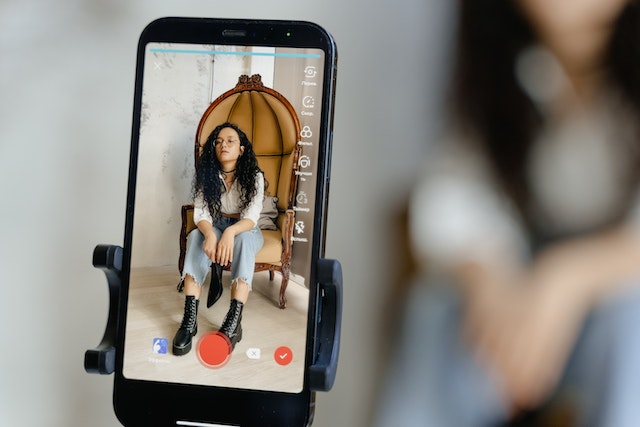
Como bloquear temporariamente usuários no TikTok
Se quiser bloquear usuários temporariamente por vários motivos, você pode aproveitar o recurso de bloqueio do TikTok. Se você sabe como ocultar comentários no TikTok Live, mas isso não é suficiente, saiba como bloquear usuários temporariamente no TikTok. Veja a seguir como fazer isso:
- Abra TikTok: Inicie o aplicativo TikTok em seu dispositivo móvel e faça login em sua conta.
- Acesse o perfil do usuário: Localize o perfil do usuário que deseja bloquear. Você pode fazer isso pesquisando o nome de usuário dele ou encontrando o conteúdo dele no seu feed ou na seção Descobrir.
- Abra as configurações: Quando estiver no perfil do usuário, procure os três pontos (...) no canto superior direito da tela. Toque nesses pontos para acessar as configurações do usuário.
- Selecione "Block" (Bloquear): Você encontrará várias opções no menu de configurações do usuário. Procure a opção "Block" (Bloquear) e toque nela.
- Confirmar o bloqueio: TikTok solicitará que você confirme sua decisão de bloquear o usuário. Analise as informações e as consequências do bloqueio do usuário e, em seguida, confirme sua escolha.
- Usuário bloqueado: O usuário enfrentará um bloqueio temporário após a confirmação do bloqueio. Isso significa que ele não poderá visualizar seu conteúdo, enviar-lhe mensagens ou interagir com seu perfil.
Observe que o bloqueio de um usuário no TikTok é uma medida temporária. Você pode reverter essa medida a qualquer momento. Para desbloquear um usuário, siga as mesmas etapas e selecione a opção "Unblock" (Desbloquear) em vez de "Block" (Bloquear).
O bloqueio de usuários pode ser útil se você sofrer assédio, interações indesejadas ou simplesmente quiser limitar as interações com determinadas pessoas. Isso permite que você mantenha uma experiência positiva e segura TikTok .
É importante lembrar que TikTok incentiva o comportamento respeitoso e responsável entre seus usuários. Se você encontrar problemas ou preocupações sérias, também poderá denunciar o usuário ao TikTok para que ele seja investigado.
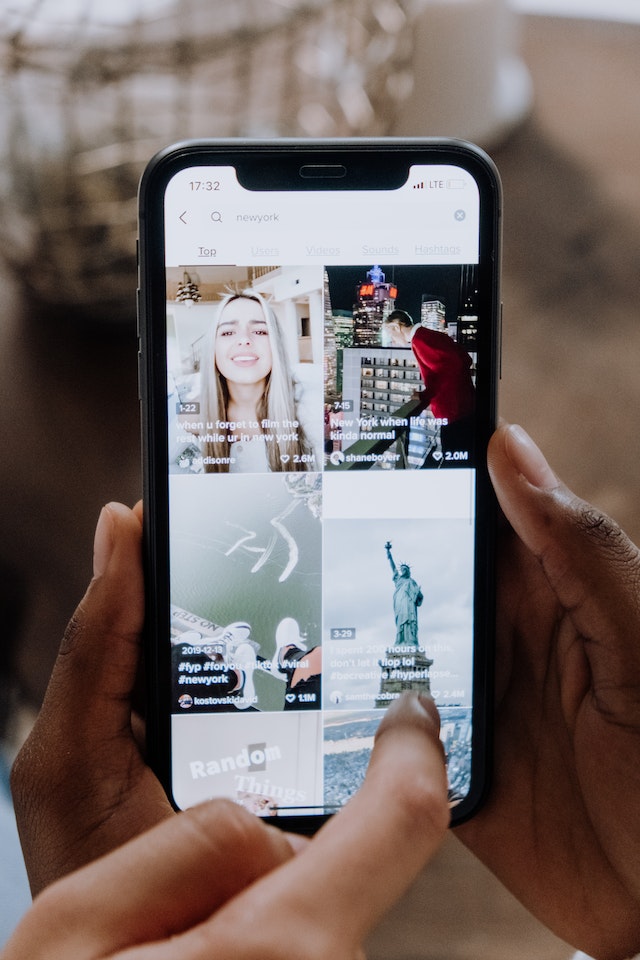
Como ocultar comentários no TikTok Live como host
Como anfitrião TikTok Live, você tem controle sobre os comentários que aparecem durante sua transmissão ao vivo. Se alguém deixar comentários inadequados, você deverá aprender a ocultar comentários no TikTok Live como anfitrião. Isso ajudará a tornar suas sessões ao vivo mais apropriadas e visíveis para um público mais amplo. Veja como fazer isso:
- Iniciar uma transmissão ao vivo. Abra o aplicativo TikTok e inicie sua transmissão ao vivo tocando no botão "+" e selecionando "Live".
- Acesse as configurações de comentários. Quando a transmissão ao vivo estiver em andamento, localize a seção de comentários na parte inferior da tela. Procure os três pontos ou o ícone de engrenagem, que indicam as configurações de comentários.
- Toque em Configurações de comentários. Acesse as configurações de comentários tocando nos três pontos ou no ícone de engrenagem.
- Gerenciar a visibilidade dos comentários. Nas configurações de comentários, você encontrará opções para controlar a visibilidade dos comentários. Procure opções como "Hide Comments" (Ocultar comentários), "Turn Off Comments" (Desativar comentários) ou "Moderate Comments" (Moderar comentários). Escolha a opção apropriada para ocultar ou moderar os comentários.
- Aplicar alterações. Depois de selecionar a opção de visibilidade do comentário, você poderá ocultar os comentários da tela. Os comentários também podem exigir aprovação antes de serem exibidos. O comportamento específico depende da versão do seu aplicativo.
- Continuar a transmissão ao vivo. Com as configurações de visibilidade dos comentários ajustadas, você pode prosseguir com a transmissão ao vivo sem exibir os comentários.
Lembre-se de que ocultar ou moderar comentários pode afetar o envolvimento e a interação do espectador. Considere suas metas de transmissão ao vivo e o nível desejado de participação do público antes de tomar essa decisão.
Ao utilizar as configurações de comentários no TikTok Live, você pode personalizar a experiência de visualização para seu público. Você também pode gerenciar os comentários de acordo com suas preferências.
Como desativar os comentários no TikTok Live?
Como você desativa os comentários no TikTok Lives? Bem, aqui está como:
- Iniciar uma transmissão ao vivo: Toque no botão "+" no aplicativo TikTok para iniciar uma transmissão ao vivo.
- Acesse as configurações de comentários: Localize a seção de comentários na tela, geralmente na parte inferior. Procure os três pontos ou o ícone de engrenagem/configurações que representam as configurações de comentários.
- Toque em Configurações de comentários: Acesse as configurações de comentários tocando nos três pontos ou no ícone de engrenagem/configurações.
- Desativar comentários: Procure uma opção como "Turn Off Comments" (Desativar comentários) ou "Disable Comments" (Desativar comentários) nas configurações de comentários. Toque nela para desativar os comentários em sua transmissão ao vivo.
- Confirme a configuração: TikTok solicitará que você confirme sua decisão. Revise as informações e as consequências e, em seguida, confirme para prosseguir.
- Continuar a transmissão ao vivo: Depois que você desativar os comentários, os espectadores não poderão deixar comentários, criando um ambiente sem comentários.
Saber como ocultar comentários no TikTok Live permite que você minimize as distrações e se concentre no seu conteúdo sem precisar moderar comentários negativos. No entanto, considere que os comentários desempenham um papel importante no envolvimento com seu público e na criação de um senso de comunidade.
Você pode ativar os comentários novamente revisitando as configurações de comentários e alternando a opção. Ao aprender como desativar os comentários no TikTok Live, você terá controle sobre a seção de comentários. Isso pode ajudar a criar uma experiência sem comentários durante sua transmissão ao vivo.
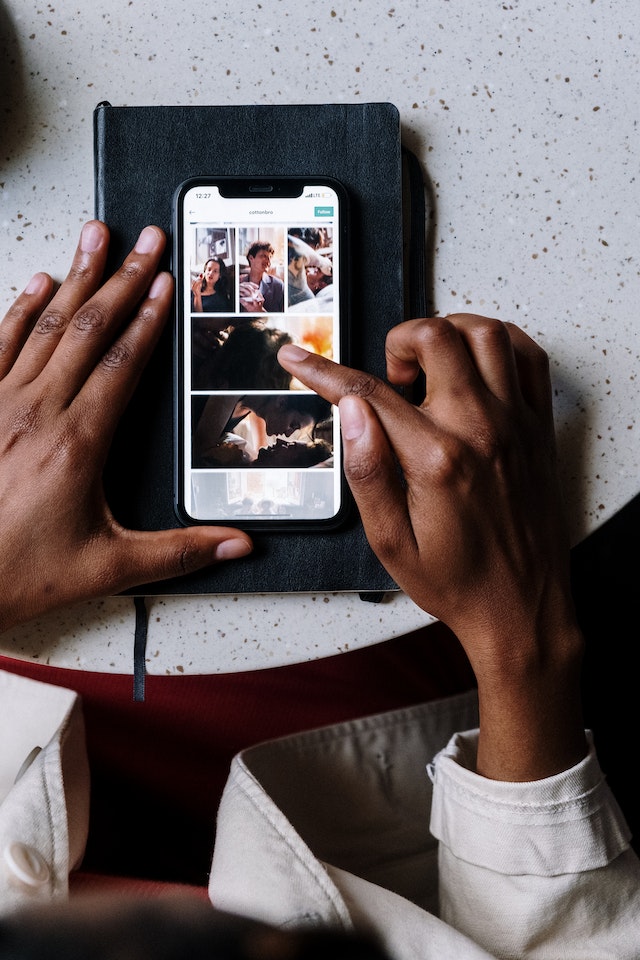
Como ocultar comentários no TikTok Live como um moderador
Como moderador em uma transmissão TikTok Live, você pode ocultar ou remover comentários irrelevantes. Você pode fazer isso, especialmente se os comentários forem inadequados, com spam ou contrários às diretrizes da comunidade. Veja a seguir como ocultar comentários no TikTok Live como moderador:
- Participe da transmissão ao vivo. Acesse a transmissão ao vivo TikTok como moderador ao ser adicionado ou convidado pelo anfitrião.
- Visualizar os comentários. Quando estiver na transmissão ao vivo, você verá os comentários aparecerem na tela em tempo real. Familiarize-se com os comentários para identificar quais você deseja remover ou ocultar.
- Toque e mantenha pressionado o comentário. Para ocultar um comentário específico, toque e mantenha pressionado o próprio comentário. Isso exibirá um conjunto de opções para gerenciar o comentário.
- Ocultar ou remover o comentário. No menu de opções, escolha a ação apropriada. Você poderá ver opções como "Ocultar comentário", "Remover comentário" ou "Bloquear usuário". Selecione a opção que atenda às suas necessidades de moderação.
- Confirmar a ação. TikTok pode solicitar que você confirme a ação que deseja realizar. Analise as informações e as consequências e, em seguida, confirme sua escolha.
- Repita o processo para outros comentários. Se outros comentários precisarem ser removidos, repita o processo. Faça isso tocando e segurando em cada comentário e selecionando a ação apropriada.
Você pode ajudar a manter um ambiente positivo no TikTok sabendo como ocultar comentários no TikTok ao vivo. Isso permite que você gerencie e modere ativamente os comentários para garantir que eles estejam alinhados com as diretrizes da comunidade.
É importante observar que, embora você tenha a capacidade de remover comentários marcados pela comunidade, esteja atento às preferências do anfitrião. Como moderador, sua função é crucial para promover uma atmosfera positiva e envolvente na transmissão TikTok Live. Isso é feito por meio do gerenciamento eficaz dos comentários e da manutenção de uma comunidade respeitosa.
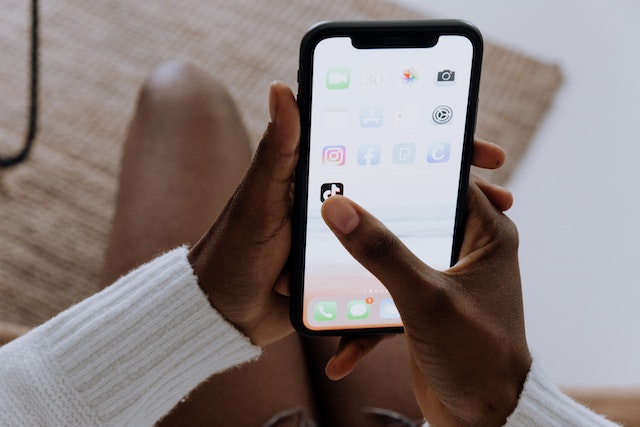
Melhor maneira de gerenciar comentários em transmissões ao vivo
Lembre-se de que TikTok Live não se trata apenas de transmissão; trata-se de criar uma comunidade. Interagir com seu público por meio de comentários e curtidas acrescenta uma camada extra de entusiasmo e envolvimento às suas transmissões ao vivo.
Seja mostrando suas habilidades de canto ou ensinando uma nova dança, TikTok Live permite que você se conecte com seus seguidores. Ao mesmo tempo, pode haver algum feedback ou comentário que você queira remover.
Por isso, é importante saber como ocultar comentários no TikTok Live. Você pode ocultar comentários como moderador, criador ou visualizador. Lembre-se de seguir as etapas mencionadas acima. Isso garantirá uma experiência tranquila TikTok para você e seus seguidores. Você pode melhorar ainda mais sua experiência TikTok com a ajuda de um serviço de crescimento como o High Social. O High Social ajudará você a obter seguidores orgânicos no TikTok. Experimente você mesmo hoje!
TikTok 101












